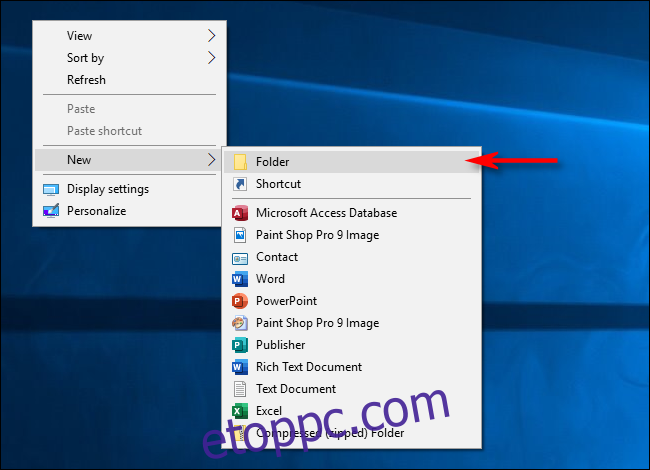Előfordult már, hogy valakinek az orra alá akarta rejteni a fájlokat? Ezzel a digitális szalon trükkel elrejthet egy mappát jól látható helyen a Windows 10 asztalon.
Bár minden bizonnyal vannak jobb (és biztonságosabb) módszerek a fájlok elrejtésére, ez a gyors tipp sokkal kellemesebb.
Ennek a bravúrnak a végrehajtásához létre kell hoznia egy láthatatlan nevű mappát ikon nélkül. A kezdéshez kattintson a jobb gombbal egy üres helyre az asztalon, kattintson az „Új” elemre, majd válassza a „Mappa” lehetőséget.
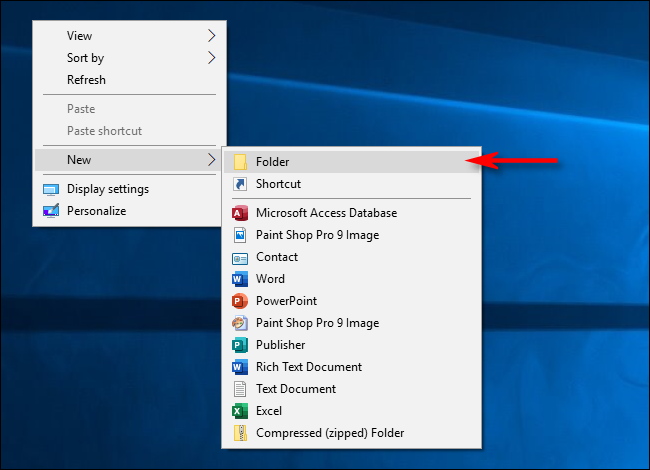
A mappa megjelenik a képernyőn az „Új mappa” felirattal, így átnevezheti.
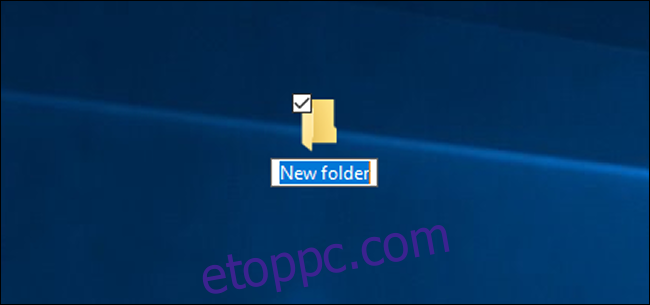
A mappa átnevezésekor tartsa lenyomva az Alt billentyűt, miközben beírja a 255-öt a számbillentyűzeten, majd nyomja meg az Enter billentyűt. Vegye figyelembe, hogy a számokat numerikus billentyűzeten kell beírnia, nem pedig a billentyűzet tetején található számbillentyűket.
Amit csinálsz, az az, hogy beírsz egy speciális karaktert, amely nincs a billentyűzeten ASCII karakterkóddal. Ez egy láthatatlan, törhetetlen szóköz karakterrel nevezi el a mappát, amely nem jelenik meg a Windows Intézőben.
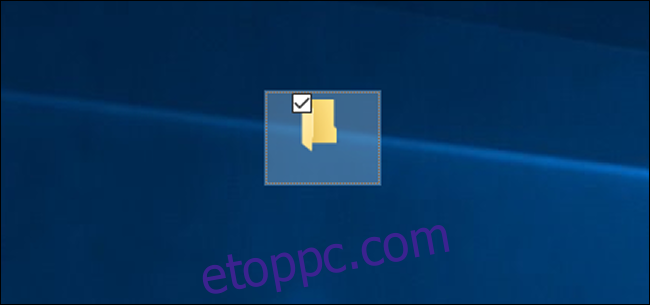
Most, hogy a név láthatatlan, mi gondoskodunk az ikonról. Kattintson a jobb gombbal a mappára, és válassza a „Tulajdonságok” lehetőséget.
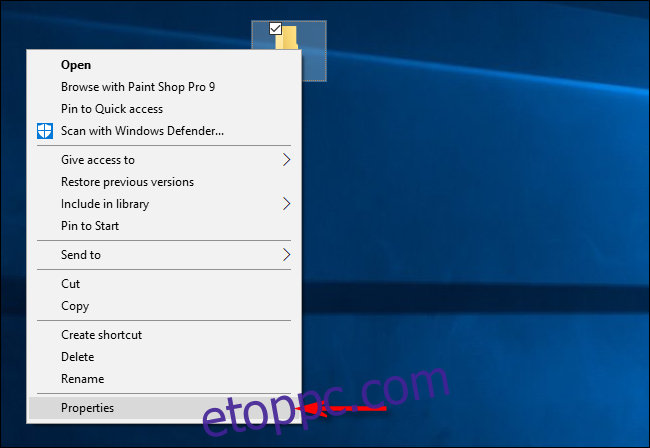
Kattintson a „Testreszabás” fülre, majd a „Mappaikonok” részben kattintson az „Ikon módosítása” lehetőségre.
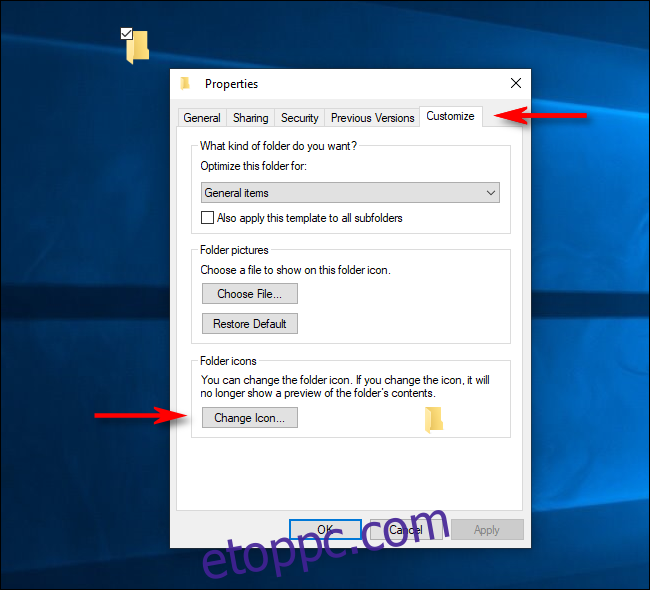
A „Mappa ikonjának módosítása” ablakban görgessen jobbra, válassza ki a láthatatlan ikont, majd kattintson az „OK” gombra.
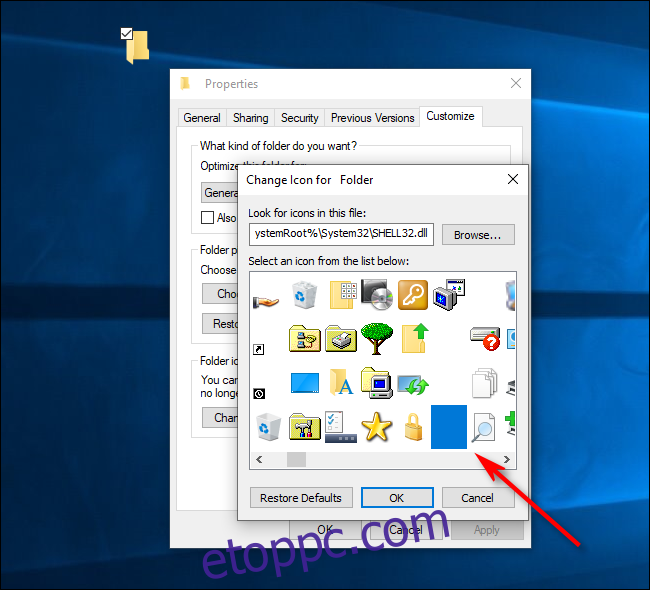
Kattintson ismét az OK gombra a tulajdonságok ablakának bezárásához, és íme! A mappa ikonja eltűnt!

A mappát továbbra is megtalálhatja az asztalon, ha az egérmutatót nagy területre húzza több ikon kiválasztásához. Ellenkező esetben láthatatlan marad. A mappa a File Explorerben is láthatatlan lesz, és az is marad, még a benne lévő tartalommal is. (Az Intéző általában az ikonján megjeleníti a mappában lévő fájlok előnézetét).
Ha egyszerre több mappát szeretne elrejteni az asztalon, ismételje meg a fenti folyamatot, de az Alt+255 billentyűkombináció többszöri lenyomásával több láthatatlan karaktert írhat be. Két mappa neve nem lehet azonos, ezért a másodikban két üres szóköz kell.
Megismételheti ugyanazt a mintát három vagy több mappával, csak növelje minden alkalommal a mappa nevében a láthatatlan szóközök számát.
Ez nem biztonságos, és hibás is lehet
Nyilvánvaló, hogy ez nem biztonságos módja a fájlok elrejtésének. Bárki megtalálhatja egy láthatatlan mappa tartalmát rendszerkereséssel. Valaki véletlenül is felfedezheti, miközben az asztalt használja.
Hasznos lehet, ha csak ideiglenesen kell valamit elrejteni (vagy csak megtréfálni akar valakit). Ha azonban valóban meg akarja őrizni a fájlokat, mindenképpen használjon titkosítást.
Ez a trükk nem a Windows hivatalos funkciója, ezért időnként hibákat tartalmazhat. Néha az ikon fekete vagy halvány körvonalként jelenik meg, ahelyett, hogy teljesen láthatatlan lenne. Ez összefügghet az ikon méretével. Ha az ikon nem láthatatlan, nyomja meg a Ctrl billentyűt, és használja az egér görgőjét, amíg meg nem találja a megfelelő méretet.
Ha bármilyen problémája van, egyszerűen helyezze át a mappában lévő fájlokat egy újba, majd törölje a láthatatlant. Vagy megpróbálhatja visszaállítani a mappát a normál állapotába.
Hogyan lehet újra láthatóvá tenni egy mappát
A láthatatlan trükk visszavonásához kattintson a jobb gombbal a láthatatlan mappára, és válassza a „Tulajdonságok” lehetőséget. Kattintson a „Testreszabás” fülre, majd kattintson az „Ikon módosítása” gombra. Ezúttal válasszon egy normál ikont a mappához a láthatatlan helyett.
A név megváltoztatásához kattintson a jobb gombbal a mappára, és válassza az „Átnevezés” lehetőséget. Írja be, hogy milyen nevet szeretne adni a mappának, majd nyomja meg az Enter billentyűt.